-
Ghost win7系统64位局域网共享设置方法
- 2017-05-06 10:00:05 来源:windows10系统之家 作者:爱win10
原版Ghost win7系统64位旗舰版局域网如何共享设置呢?今天就来为大家介绍原版Ghost win7系统64位局域网共享设置的详细内容了,如果你也不了解原版Ghost win7系统64位旗舰版局域网共享设置,那就赶紧学习起来吧。
如果你不知道如何共享设置雨林木风Ghost win7系统64位装机版局域网的方法,那我们今天就来了解一下如何共享设置雨林木风Ghost win7装机版系统64位局域网的方法吧,想了解的用户可以可以与小编学习起来哦。
Ghost win7系统64位局域网共享设置步骤:
右击桌面网络,选择属性,接着点击高级共享设置
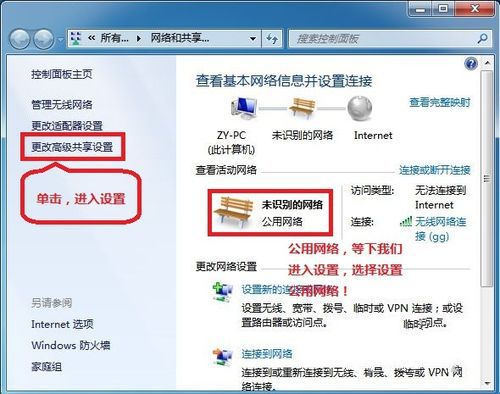
Ghost win7局域网共享设置界面1
选择公共网络
选择启动网络发现,接着启动文件和打印机共享
然后启用共享以便可以访问(可以不选)
再然后关闭密码保护共享
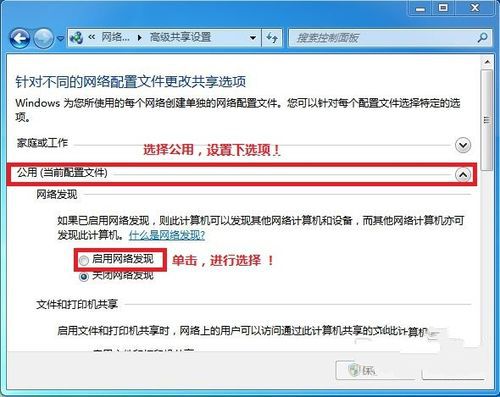
Ghost win7局域网共享设置界面2
保存!
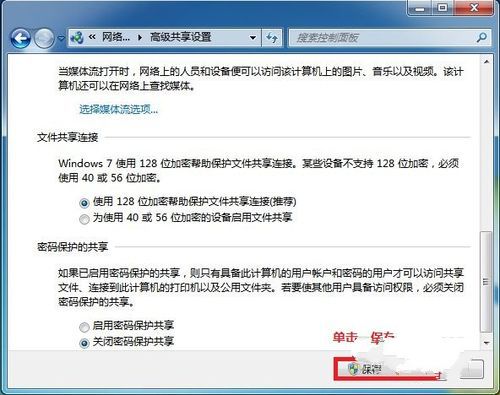
Ghost win7局域网共享设置界面3
选择共享文件夹,右击--属性
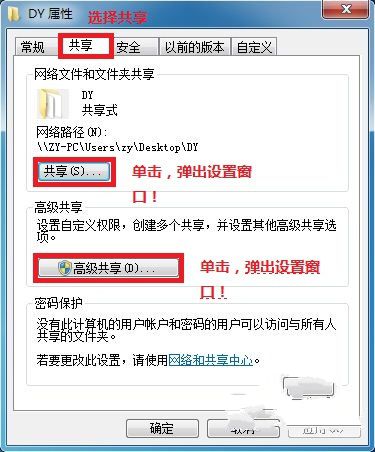
Ghost win7局域网共享设置界面4
选择共享,弹出对话框,接着添加“Guest”---共享
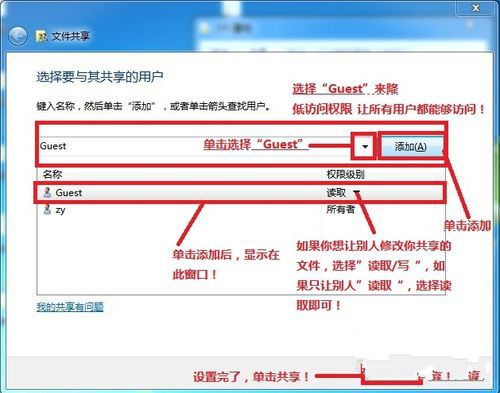
Ghost win7局域网共享设置界面5
选择 高级共享,然后选择共享文件,点击确定!

Ghost win7局域网共享设置界面6
开始---运行---IP访问你共享的文件!
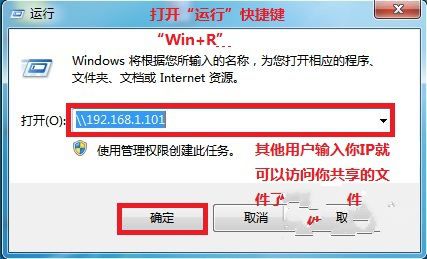
Ghost win7局域网共享设置界面7
共享成功!

Ghost win7局域网共享设置界面8
猜您喜欢
- 电脑恢复出厂设置会怎么样,小编告诉你..2018-06-04
- bios设置,小编告诉你设置教程..2018-08-13
- ylmf纯净推荐下载2017-01-19
- CPU的主要性能指标——内核和核心数..2014-12-11
- 快速恢复win7旗舰版下U盘隐藏文件的方..2015-02-07
- 最实用的win10添加用户组教程..2016-09-08
相关推荐
- 三星Magician固态硬盘工具开始正式提.. 2013-06-07
- 小编告诉你win7怎么隐藏任务栏图标.. 2018-09-29
- 怎么自动激活windows7镜像 2022-11-15
- 安装win8系统方法 2017-04-01
- 如何改变win10背景颜色呢? 2016-09-10
- 深度技术win7系统光盘视频教程.. 2017-02-12





 系统之家一键重装
系统之家一键重装
 小白重装win10
小白重装win10
 电脑公司 ghost xp_sp3 稳定装机版 2017.07
电脑公司 ghost xp_sp3 稳定装机版 2017.07 魔法猪ghost win7 x32位 旗舰版201602
魔法猪ghost win7 x32位 旗舰版201602 Total Uninstall v6.3.1 简体中文注册版 (完全卸载)
Total Uninstall v6.3.1 简体中文注册版 (完全卸载) EmEditor Professional v13.0.3 多国语言 (windows文本编辑器)
EmEditor Professional v13.0.3 多国语言 (windows文本编辑器) 雨林木风32位win10专业版系统镜像下载v20.03
雨林木风32位win10专业版系统镜像下载v20.03 超鸟浏览器(SuperBird) v37.0.2062.90官方版
超鸟浏览器(SuperBird) v37.0.2062.90官方版 小白系统Ghos
小白系统Ghos 大地系统 Gho
大地系统 Gho U盘启动盘制
U盘启动盘制 萝卜家园win1
萝卜家园win1 深度技术ghos
深度技术ghos 中国网络电视
中国网络电视 win10 64位官
win10 64位官 雨林木风_Gho
雨林木风_Gho 萝卜家园 Gho
萝卜家园 Gho 希沃浏览器 v
希沃浏览器 v SketchUp Pro
SketchUp Pro 真酷浏览器 v
真酷浏览器 v 粤公网安备 44130202001061号
粤公网安备 44130202001061号